In het geval van openSUSE staat Cinnamon op de lijst van officieel ondersteunde desktopomgevingen naast GNOME, KDE, LXDE, MATE en Xfce enz. Laten we eens kijken hoe we Cinnamon-desktop kunnen installeren en gebruiken op openSUSE.
Waarom kaneel?
Er zijn tal van desktopomgevingen beschikbaar. Welke is de juiste voor jou? Dat weet je pas als je ze allemaal hebt geprobeerd. In het geval van Cinnamon zijn er enkele kenmerken die het interessant maken.
Kaneel ziet eruit
Wat je ook zegt, het uiterlijk van je bureaublad kan een merkbare invloed hebben op je ervaring. Gelukkig biedt kaneel een frisse, schone uitstraling. Het implementeert geschikte kleurencombinaties en gemakkelijk te lezen lettertypen. Het scherm is vrij van onnodige rommel en bloats.
Bevalt het uiterlijk niet? Kaneel is zeer aanpasbaar. Geef het elke gewenste look.
Kaneel Prestaties
In tegenstelling tot andere glanzende desktopomgevingen is Cinnamon snel en pittig. Het bureaublad zelf laadt snel.
Wat het verbruik van hulpbronnen betreft, kan Cinnamon worden omschreven als een middelzware desktop. Het verbruikt een matige hoeveelheid RAM en CPU-prestaties. Afhankelijk van uw hardware is er waarschijnlijk een verwaarloosbare prestatie-impact vanwege Cinnamon.
Kaneel Stabiliteit
In het geval van stabiliteit werkt kaneel heel goed. Het "werkt" gewoon. Hoewel het moeilijk is om solide statistieken over de stabiliteit te verkrijgen, breekt mijn persoonlijke ervaring niet, tenzij er iets stoms wordt gedaan.
Dat gezegd hebbende, kaneel is vrij eenvoudig en "fool-proof", dus verwacht een ijzersterke stabiele ervaring.
Kaneel installeren
Als je Cinnamon gaat installeren, moet je een iets andere procedure volgen. Er zijn 2 manieren om door te gaan.
YaST gebruiken (openSUSE Leap)
YaST biedt een mooie gebruikersinterface om mee te werken die goed is georganiseerd om te begrijpen en te navigeren. Om YaST in te huren om de installatie uit te voeren, gaat u eerst naar deze openSUSE Wiki-pagina.
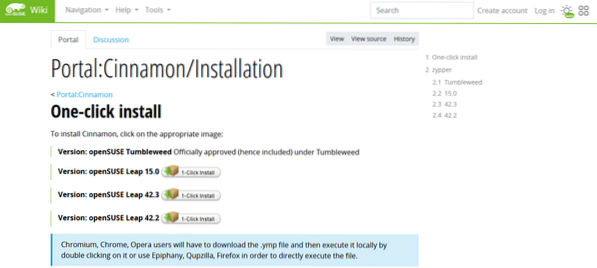
Ik gebruik openSUSE Leap 15.0. Selecteer de juiste versie volgens het besturingssysteem van uw systeem. Download het YMP-bestand.
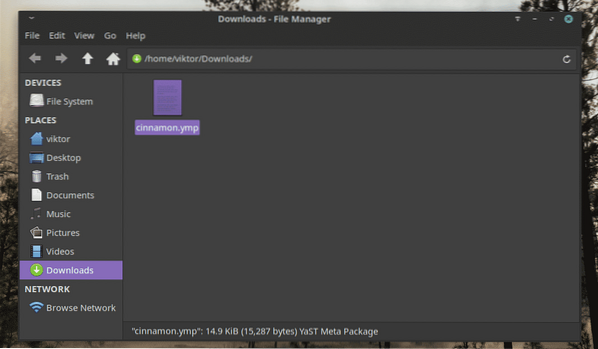
Eenmaal gedownload, start u de bestandsbeheerder, zoekt u het YMP-bestand en dubbelklikt u erop. Het zou de tool "YaST 1-Click Install" moeten laden.
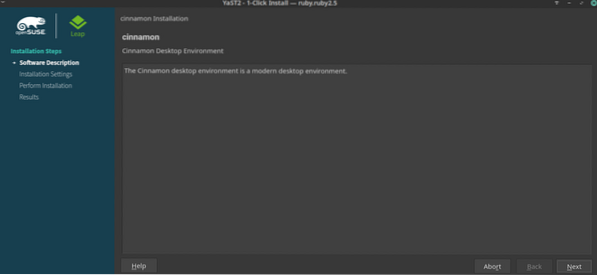
Het installatieproces begint. Klik volgende".
De tool zal een kort rapport tonen van welke veranderingen zullen optreden als u de installatie uitvoert. Over het algemeen hoeft u niets te doen. Klik volgende".
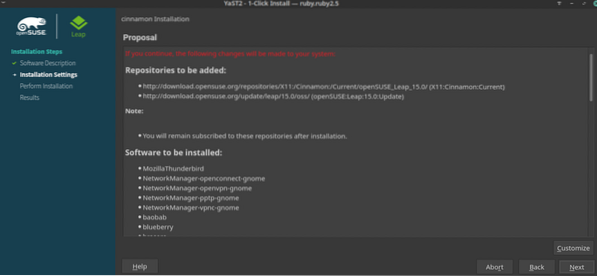
Opmerking: als u zeker weet wat u doet, kunt u de installatie wijzigen door op de knop "Aanpassen" te klikken.
Er verschijnt een waarschuwingsbericht:. Klik op "Ja" om de wijzigingen door te voeren.
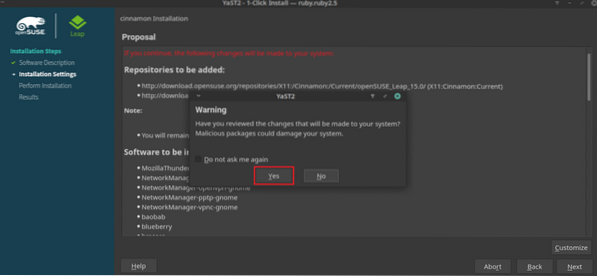
Voer het root-wachtwoord in om YaST . rootrechten te verlenen.
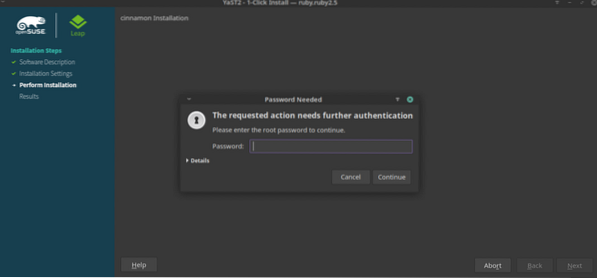
Klik op "Vertrouwen" wanneer u de volgende waarschuwing krijgt. Hiermee wordt de GPG-sleutel voor de Cinnamon-repository geïmporteerd.
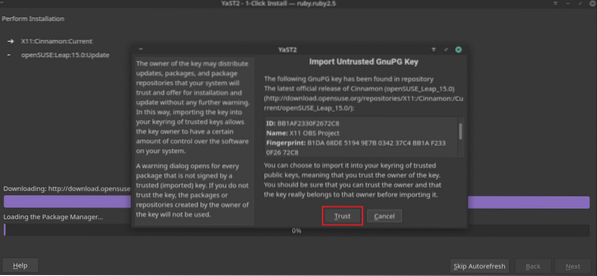
Wacht nu tot het klaar is met het controleren van de repo's en pakketten.
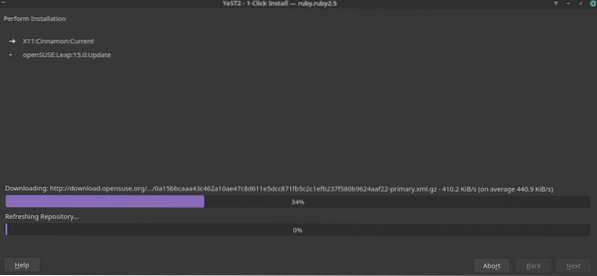
U kunt wel of niet met een dergelijk probleem worden geconfronteerd, maar als een waarschuwing als deze verschijnt, selecteert u gewoon de optie "downgrade" voor alle pakketten die in het waarschuwingsvenster verschijnen.
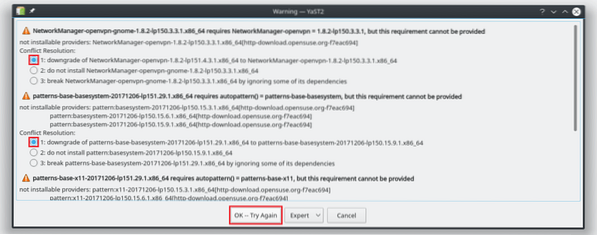
Klik op "Accepteren" in het YaST2-venster.

Klik op "Doorgaan" om alle wijzigingen door te voeren.
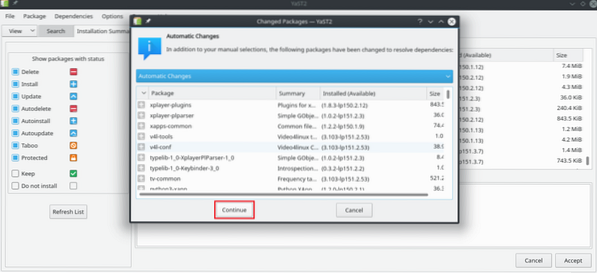
Deze stap gaat de meeste tijd kosten. YaST2 zal alle pakketten downloaden en installeren.
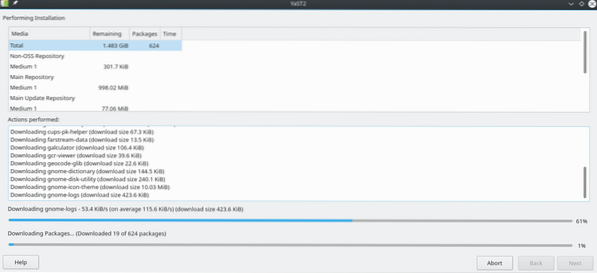
Sommige pakketten zijn mogelijk niet geïnstalleerd. Als je zeker weet dat je ze nodig hebt, kun je ze later handmatig installeren. Klik voorlopig op "Voltooien" om de kaneelinstallatie te voltooien.
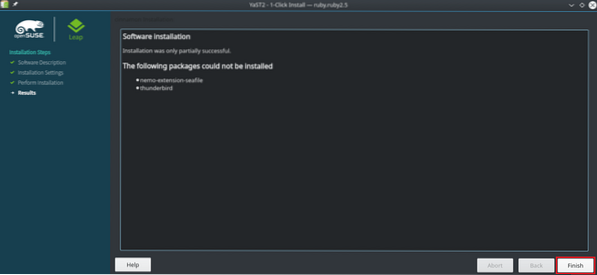
Log uit bij de huidige sessie om over te schakelen naar de Cinnamon-desktop.
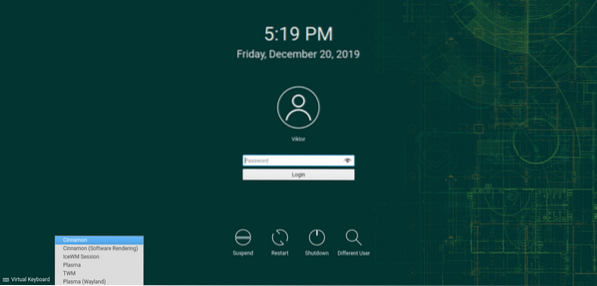
Selecteer op het scherm "Cinnamon" in het menu "Desktop Session". In het geval van GNOME verschijnt de optie als een tandwielpictogram.
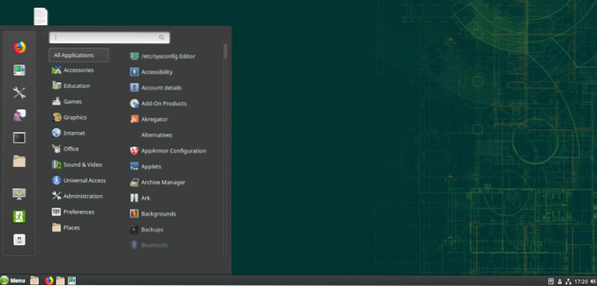
Voila! Kaneel is de desktopomgeving!
Zypper gebruiken (openSUSE Leap/Tumbleweed)
Deze stap is meer geschikt voor openSUSE Tumbleweed. De vergelijkbare stap is echter ook van toepassing op openSUSE Leap. De enige verschillen zijn de opdrachten die moeten worden uitgevoerd.
Eerst moeten we de Cinnamon-repo voor openSUSE toevoegen. Voer de volgende opdracht(en) uit volgens het openSUSE-type dat uw systeem gebruikt:. In het geval van Tumbleweed hoeven we geen specifieke opslagplaats toe te voegen.
# Sprong 15.X$ sudo zypper ar -r http://download.opengebruiken.org/repositories/X11:/Kaneel:
/Current/openSUSE_Leap_15.0/X11:Kaneel:Huidige.repo
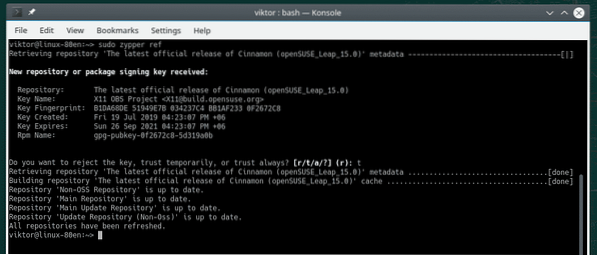
$ sudo zypper ar -r http://download.opengebruiken.org/repositories/X11:/Kaneel:
/Current/openSUSE_Leap_42.3/X11:Kaneel:Huidige.repo
# Sprong 42.2
$ sudo zypper ar -r http://download.opengebruiken.org/repositories/X11:
/Cinnamon:/Current/openSUSE_Leap_42.2/X11:Kaneel:Huidige.repo
Ververs nu de repo-cache van zypper.
$ sudo zypper ref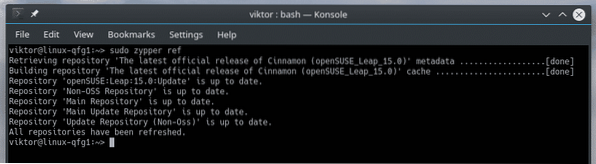
Installeer Cinnamon door de volgende opdracht uit te voeren:.
# Sprong$ sudo zypper in -t patroon kaneel

$ sudo zypper in -y kaneel kaneel-screensaver
Zodra de installatie is voltooid, logt u uit bij de huidige sessie, wijzigt u de desktopomgeving in Cinnamon en voila!
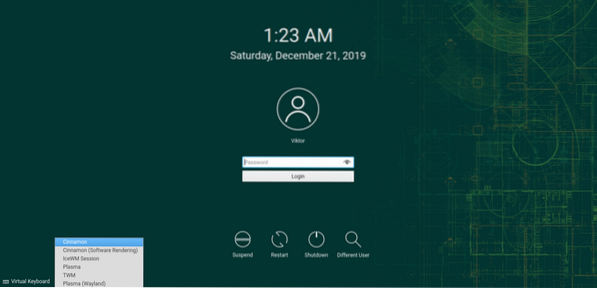
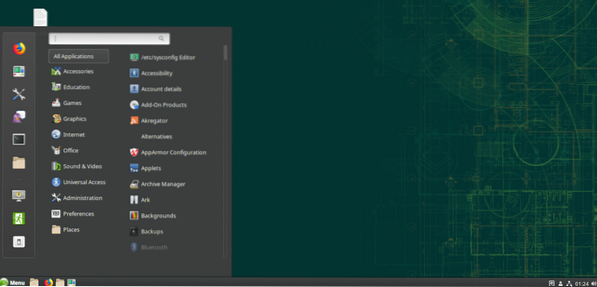
Laatste gedachten
Kaneel is een vork van GNOME 3. Het verandert echter volledig op een manier die GNOME nooit was. Sinds de introductie van GNOME 3 kreeg het veel warmte van de gemeenschap en Cinnamon lijkt de goede kant op te gaan.
Persoonlijk ben ik een fan van Cinnamon boven GNOME omdat het de "desktop" op een betere manier implementeert. Kaneel lijkt nu helemaal niet op de GNOME 3. Kaneel ziet er beter uit en werkt in veel scenario's beter dan GNOME.
Nou, dat wil niet zeggen dat je GNOME misschien niet leuk vindt! In het geval van het selecteren van een desktopomgeving, is experimenteren de beste manier om de juiste match voor jou te vinden.
Genieten!
 Phenquestions
Phenquestions


